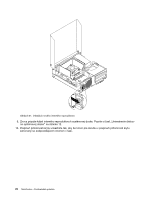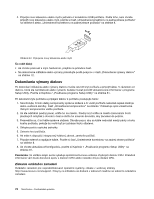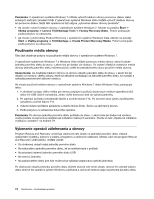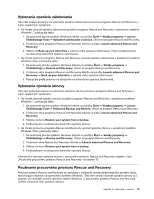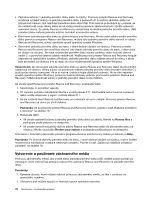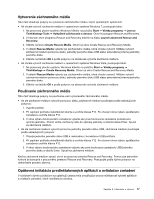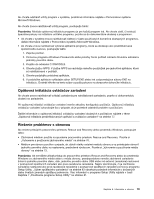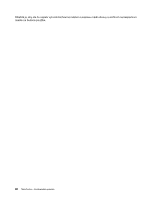Lenovo ThinkCentre M91 (Slovakian) User Guide - Page 89
Vykonanie operácie zálohovania, Používanie pracovného priestoru Rescue and Recovery
 |
View all Lenovo ThinkCentre M91 manuals
Add to My Manuals
Save this manual to your list of manuals |
Page 89 highlights
Vykonanie operácie zálohovania Táto časť poskytuje pokyny na vykonanie operácie zálohovania pomocou programu Rescue and Recovery v iných operačných systémoch. • Ak chcete vykonať operáciu zálohovania použitím programu Rescue and Recovery v operačnom systéme Windows 7, postupujte takto: 1. Na pracovnej ploche systému Windows kliknite na položky Štart ➙ Všetky programy ➙ Lenovo ThinkVantage Tools ➙ Vylepšené zálohovanie a obnova. Otvorí sa program Rescue and Recovery. 2. V hlavnom okne programu Rescue and Recovery kliknite na šípku Launch advanced Rescue and Recovery. 3. Kliknite na Back up your hard drive a vyberte voľby operácie zálohovania. Potom podľa pokynov na obrazovke dokončite operáciu zálohovania. • Ak chcete pomocou programu Rescue and Recovery vykonať operáciu zálohovania v operačnom systéme Windows Vista, postupujte takto: 1. Na pracovnej ploche systému Windows kliknite na položky Štart ➙ Všetky programy ➙ ThinkVantage ➙ Rescue and Recovery. Otvorí sa program Rescue and Recovery. 2. V hlavnom okne programu Rescue and Recovery kliknite na položky Launch advanced Rescue and Recovery ➙ Back up your hard drive a vyberte voľby operácie zálohovania. 3. Postupujte podľa pokynov na obrazovke na dokončenie operácie zálohovania. Vykonanie operácie obnovy Táto časť poskytuje pokyny na vykonanie operácie obnovy pomocou programu Rescue and Recovery v iných operačných systémoch. • Ak chcete vykonať operáciu obnovy použitím programu Rescue and Recovery v operačnom systéme Windows 7, postupujte takto: 1. Na pracovnej ploche systému Windows kliknite na položky Štart ➙ Všetky programy ➙ Lenovo ThinkVantage Tools ➙ Enhanced Backup and Restore. Otvorí sa program Rescue and Recovery. 2. V hlavnom okne programu Rescue and Recovery kliknite na šípku Launch advanced Rescue and Recovery. 3. Kliknite na ikonu Restore your system from a backup. 4. Podľa pokynov na obrazovke dokončite operáciu obnovy. • Ak chcete pomocou programu Rescue and Recovery vykonať operáciu obnovy v operačnom systéme Windows Vista, postupujte takto: 1. Na pracovnej ploche systému Windows kliknite na položky Štart ➙ Všetky programy ➙ ThinkVantage ➙ Rescue and Recovery. Otvorí sa program Rescue and Recovery. 2. V hlavnom okne Rescue and Recovery kliknite na Launch advanced Rescue and Recovery. 3. Kliknite na ikonu Restore your system from a backup. 4. Podľa pokynov na obrazovke dokončite operáciu obnovy. Informácie o vykonaní operácie obnovy z pracovného priestoru Rescue and Recovery nájdete v časti „Používanie pracovného priestoru Rescue and Recovery" na stránke 75. Používanie pracovného priestoru Rescue and Recovery Pracovný priestor Rescue and Recovery sa nachádza v chránenej, skrytej oblasti jednotky pevného disku, ktorá funguje nezávisle od operačného systému Windows. Táto vám umožní vykonať operácie obnovy aj v prípade, ak nemôžete spustiť operačný systém Windows. Z pracovného priestoru Rescue and Recovery môžete vykonávať tieto operácie obnovy: Kapitola 6. Informácie o obnove 75